文章目录
GitHub
- 是一个面向开源及私有软件项目的托管平台,因为只支持Git作为唯一的版本库格式进行托管。
- 码云服务器在国内,在国内访问速度比github 快
- 浅谈Git、Github、码云的关系
Git的原理

概念
- Workspace就是工作区,当多人共同完成一个项目,每个人的电脑都是一个工作区。在工作区里,你可以修改代码。
- Index/Stage就是暂存区,他和工作区是孪生兄弟,每个工作区都有一个暂存区。未完成的修改的代码都可以存入暂存区。
- Repository就是仓库区(或本地仓库),可以理解为不是暂存区的存储区,一般完成的功能的代码才会存放在这里。
- Remote就是远程仓库,所有的人都公用一个远程仓库,不在本机。
工作的顺序
先和远程仓库建立联系,然后克隆(clone)一份代码到自己的电脑的本地仓库;然后建立一个工作区,开始工作,修改代码。完成一个小功能后,加入(add)暂存区,当整个功能都完成的时候,提交(commit)到本地仓库。等待其他同伴开发完成他们的功能,推送(push)到远程仓库。
使用Idea2018上传代码到Github
1.注册github
2.安装Git,并配置

3. File->Settings->Git,指定git位置。成功后,Test后会有版本号,点击apply

4.Settings->Version Control->GitHub.使用账号密码登录有错时,就使用token。Test成功后,先点击applty,然后点击OK退出。

注意:
-
生成token方法:github网页-》头像->settings->Developer settings

-
不创建本地仓库,直接share project on GItHub会报错,因为查看发现该项目路径下无.git文件

-
Remote就是远程仓库名。origin这是Git默认的叫法,也可以改成别的,但是origin这个名字一看就知道是远程库。

-
VCS即(Version Control Systems),是版本控制器。
5.在VCS里创建本地仓库


6.上面操作完成后,文件会变红。(如果没变红,尝试重启一下Idea)。然后选择share project on GItHub

可能要输入token登录

去掉idea的配置文件,仅选择主要的代码上传


7.1上传成功后,可以给项目创建一个README.md文档

编辑完README.md记得下滑commit 文件才创建成功

7.2在项目右侧可以添加文章描述、标签等

7.3 点击commit,可以查看历次提交的变化

- 可以新建分支进行版本管理。通过pull request可以merge到主分支上。
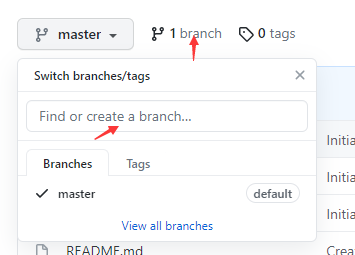
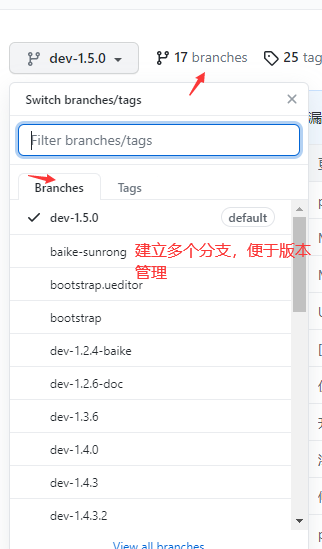
发行版可以有tag标签


idea选择指定文件上传
1.选中一个文件先add到暂存区

2.然后提交到本地仓库

选择需要上传的文件,记得填写Commit message

3.然后push到github仓库

记得选test

问题:上传上面的iml文件会出现错误,但github上却又有该文件。搞不懂。
Push failed
Failed with error: unable to access ‘https://github.com/QiangQinQin/Java_26.git/’: OpenSSL SSL_read: Connection was reset, errno 10054
可能的解决方法:利用Git生成本机SSH Key并添加到GitHub中
同样步骤上传一个txt文档


删除仓库:
先设置可以查看隐藏项目
然后进idea的项目路径找到并删除 .git文件
重启idea,不然有可能对其新建仓库时,代码没变红

版本回退
使用GitHub Desktop进行仓库管理
主要功能预览:

1.clone仓库到本地
1.clone 代码前,需要新建一个空仓库,用来放东西以及同步该仓库里面的文件


2.下载下来了,试着删除一个文件然后同步


记得push

发现网页上该文件也没有了。
2.将本地仓库文件上传
注意:
- 不是仓库文件会报错,提示你创建一个(用GitHub Desktop 或者idea创建都可以)
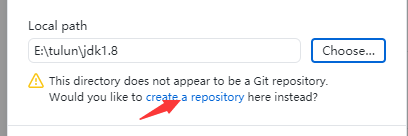
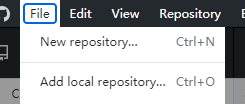
- 使用idea这样创建仓库


打开项目路径,发现.git文件,即创建成功


重新添加本地仓库就没问题了

默认会将该目录下所有文件都上传,不想上传的(如配置文件)去掉对号就行


对仓库进行删除、重命名、可见性等设置
settings-》options


相关资料:
【教程】使用GitHub Desktop管理你的项目_哔哩哔哩 (゜-゜)つロ 干杯~-bilibili
IDEA官方教程】分享一个项目到Github (2020)
github代码如何定位到历史版本(历史commit点)























 28万+
28万+

 被折叠的 条评论
为什么被折叠?
被折叠的 条评论
为什么被折叠?








